Tuần trước, Microsoft đã giới thiệu Windows 11 Ứng dụng Photos với giao diện người dùng gọn gàng hơn, chức năng được cải thiện và hơn thế nữa. Công ty hiện đã bắt đầu tung ra ứng dụng Photos được thiết kế lại để Windows 11 Người trong cuộc. Nếu bạn đã cài đặt phiên bản Insider mới nhất trên PC của mình, đây là cách bạn có thể tải xuống và cài đặt ứng dụng Ảnh mới trên Windows 11 ngay bây giờ.
Cài đặt Windows 11 Ứng dụng Ảnh trên PC của bạn
Bạn có thể nhận được tân trang Windows 11 Ứng dụng Ảnh từ Microsoft Store. Chúng tôi đã thêm các hướng dẫn để kiểm tra các bản cập nhật trên Microsoft Store. Tuy nhiên, chúng tôi cũng đã bao gồm một giải pháp tiện lợi để tải xuống và cài đặt ứng dụng Ảnh ngay bây giờ. Nó sẽ hữu ích trong trường hợp bạn chưa thấy phiên bản cập nhật trên Cửa hàng. Với điều đó đã nói, chúng ta hãy đi sâu vào ngay!
Kiểm tra bản cập nhật ứng dụng Photos trên Microsoft Store
1. Mở Microsoft Store và chuyển đến phần Thư viện từ thanh bên trái. Bạn sẽ tìm thấy biểu tượng Thư viện ở góc dưới cùng bên trái của thanh bên của Cửa hàng.
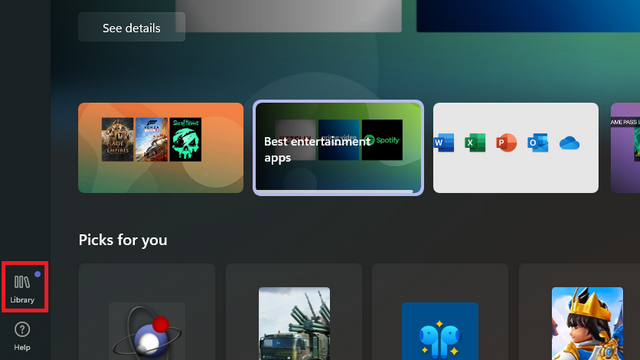
2. Từ phần Thư viện, nhấp vào nút ‘Nhận bản cập nhật’ ở góc trên bên phải của màn hình. Giờ đây, Microsoft Store sẽ kiểm tra các bản cập nhật đang chờ xử lý của các ứng dụng bạn đã cài đặt trên PC của mình.
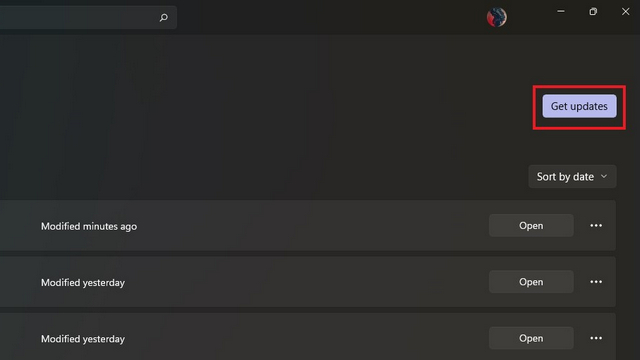
3. Tải xuống bản cập nhật cho Microsoft Photos và bạn sẽ thấy phiên bản được làm mới trên Windows 11 PC sau khi cập nhật xong.
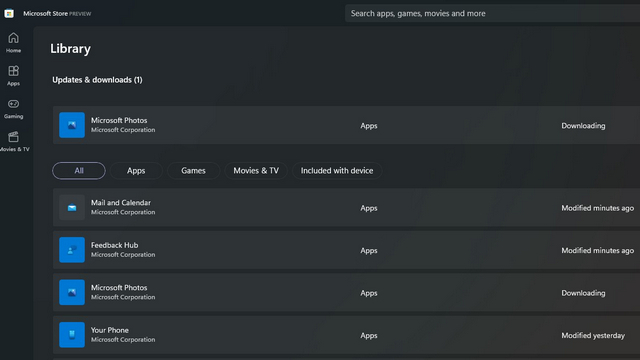
Tải xuống và cài đặt Windows 11 ứng dụng hình ảnh ngay bây giờ!
Nếu không thấy bản cập nhật trên Microsoft Store, bạn có thể cài đặt thủ công gói ứng dụng Ảnh ngay bây giờ. Lập trình viên Gustave Monce (nổi tiếng với việc cài đặt Windows 11 trên thiết bị Lumia) đã quản lý để giải nén liên kết của gói ứng dụng. Trong khi liên kết được trích xuất không còn hoạt động, những người ở Deskmodder đã sao chép tệp và bạn có thể tải xuống từ HiDrive.
1. Sau khi tải xuống tệp .appxbundle, tất cả những gì bạn phải làm là nhấp đúp vào gói để cài đặt ứng dụng Ảnh mới trên Windows 11 MÁY TÍNH.
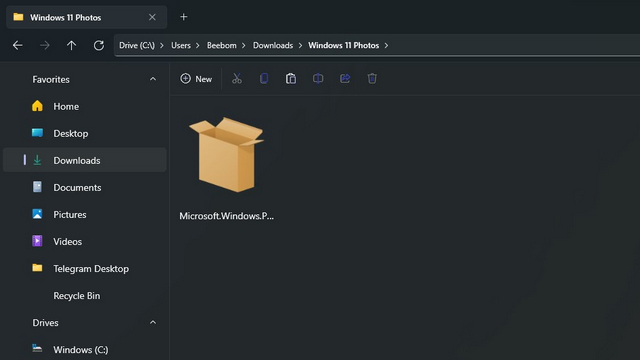
2. Khi cửa sổ bật lên xuất hiện, nhấp vào ‘Cài đặt’ để cài đặt Windows 11 ứng dụng Ảnh. Trong trường hợp này, nó hiển thị ‘Cài đặt lại’ vì Microsoft đã bắt đầu tung ra bản cập nhật mang lại giao diện người dùng Photos cũ. Nếu tải ứng dụng Photos mới, bạn nên cân nhắc bỏ qua các bản cập nhật trong một thời gian cho đến khi Microsoft tung ra rộng rãi phiên bản mới cho tất cả Người dùng nội bộ.
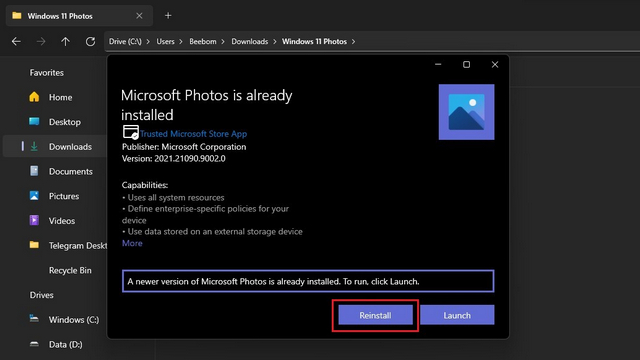
3. Sau khi quá trình cài đặt hoàn tất, hãy nhấp vào ‘Khởi chạy’ để mở ứng dụng Ảnh được thiết kế lại. Giờ đây, bạn sẽ có thể sử dụng ứng dụng Ảnh được cải tiến được thiết kế cho Windows 11.
Windows 11 Ứng dụng Ảnh: Tổng quan & Ấn tượng đầu tiên
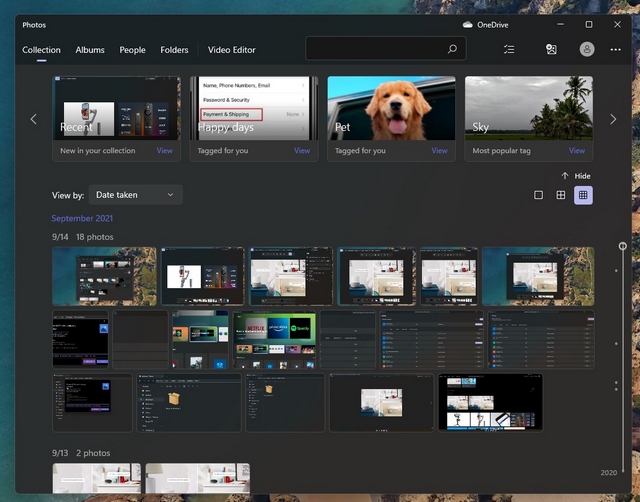
Ứng dụng Photos được cải tiến đã thấy trên Windows 11 chủ yếu tập trung vào nâng cấp hình ảnh. Như bạn mong đợi, Microsoft đã đã thêm các góc tròn vào ứng dụng Ảnh. Ở trên cùng, bạn sẽ tìm thấy các danh mục dành riêng, bao gồm Bộ sưu tập, Album, Mọi người, Thư mục và Trình chỉnh sửa video. Khi bạn mở một hình ảnh, bạn sẽ có một thanh công cụ nổi mới để điều khiển nhanh.
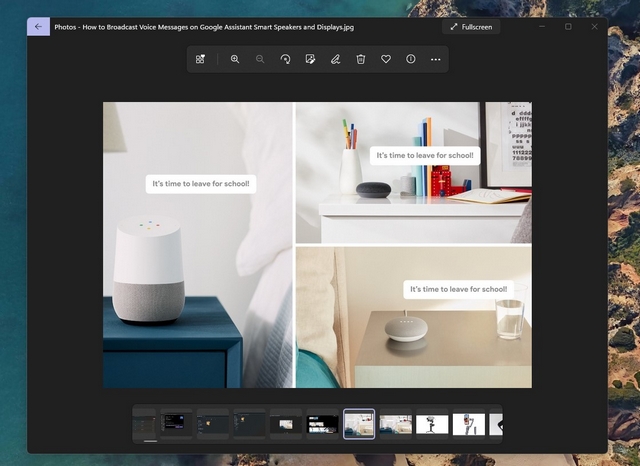
Microsoft đã chuyển bảng Thông tin hình ảnh sang bên phải và bạn có thể truy cập nó bằng cách nhấp vào biểu tượng ‘i’ trên thanh công cụ nổi.
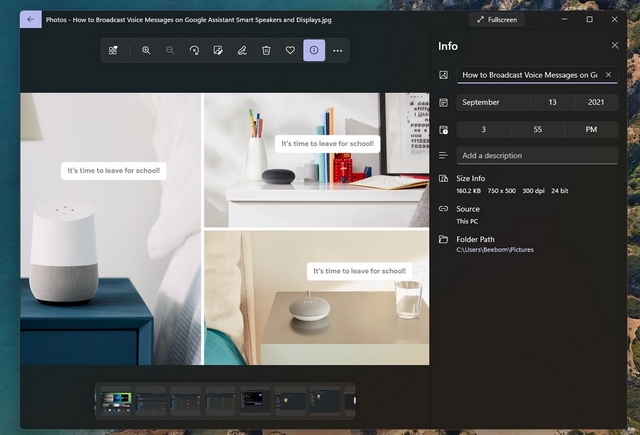
Một thay đổi mới khác là khả năng so sánh nhanh các hình ảnh. Chọn nhiều hình ảnh từ các bản xem trước hình thu nhỏ ở dưới cùng và bạn sẽ thấy so sánh song song. Bạn có thể chọn nhiều hình ảnh để so sánh ở đây, nhưng trải nghiệm lý tưởng là khi bạn chỉ xem hai hình ảnh.
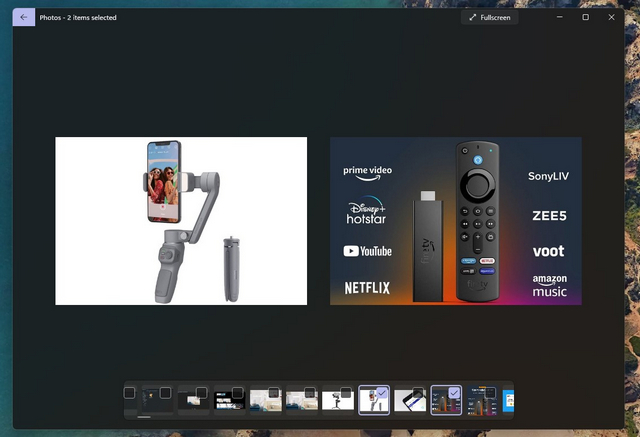
Ngoài những điều này, không có nhiều tính năng bổ sung có trong ứng dụng Ảnh với bản nâng cấp này. Tuy nhiên, trải nghiệm tổng thể đã được đánh bóng và ứng dụng thân thiện hơn và dễ nhìn hơn khi sử dụng. Nếu bạn muốn có các tính năng chỉnh sửa hình ảnh nâng cao, bạn nên xem một số phần mềm chỉnh sửa ảnh của bên thứ ba tốt nhất.
Cố gắng Windows 11 ứng dụng Ảnh ngay bây giờ
Vì vậy, chúng tôi sẽ kết thúc bài viết này. Trong khi Windows 11 mang đến các tính năng hữu ích như phiên tập trung để tăng năng suất của bạn, bạn có thể chọn xóa các đề xuất menu Start không mong muốn và tắt các thông báo được đề xuất trong HĐH thế hệ tiếp theo của Microsoft. Nếu bạn có kế hoạch nâng cấp Windows 10 PC sang Windows 11, kiểm tra tốt nhất Windows 11 tính năng và tính năng bị xóa trong Windows 11 trước khi đưa ra quyết định. Ngoài ra, hãy cho chúng tôi biết trải nghiệm của bạn với ứng dụng Ảnh mới trong phần bình luận bên dưới.
